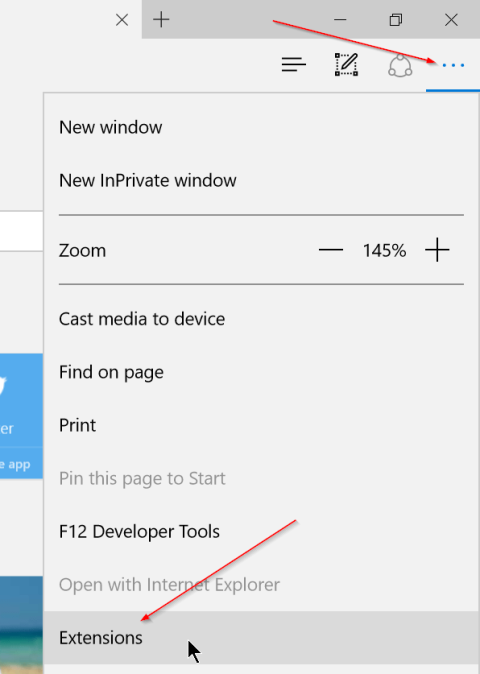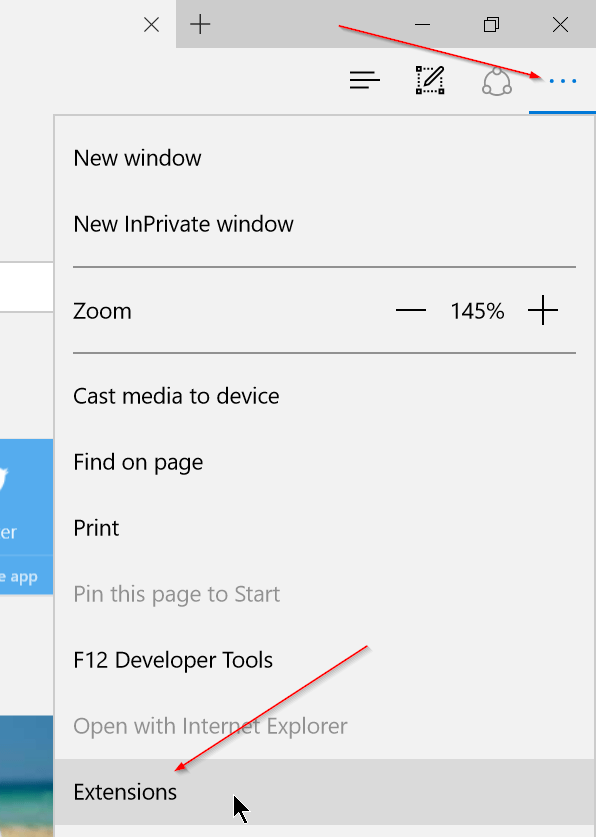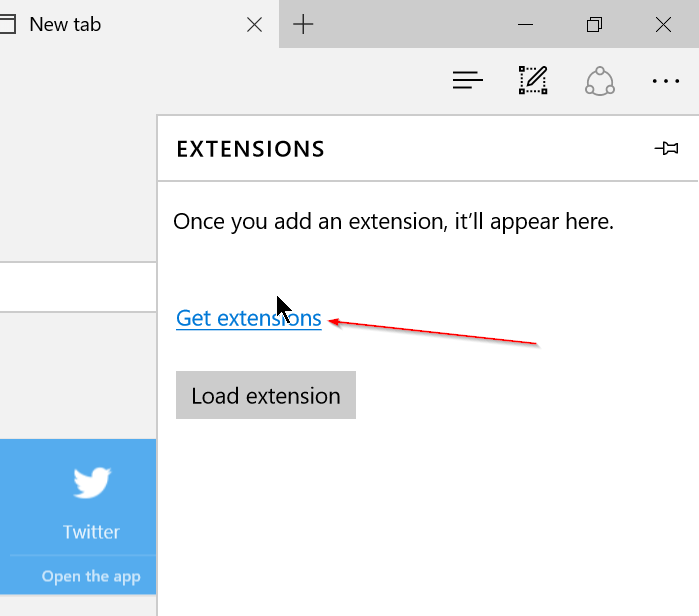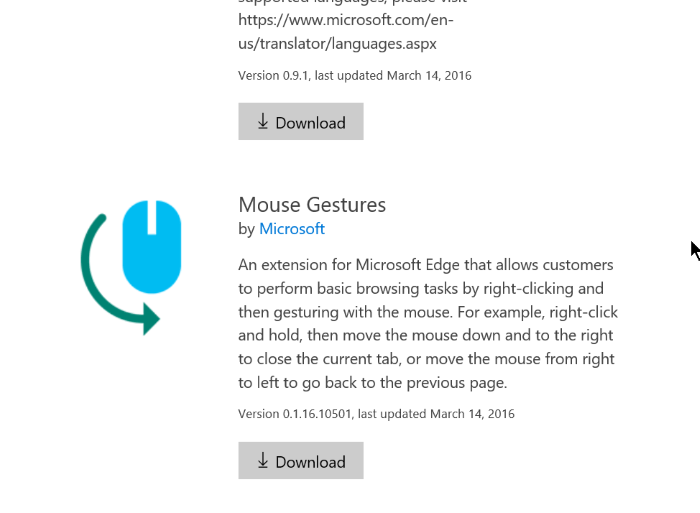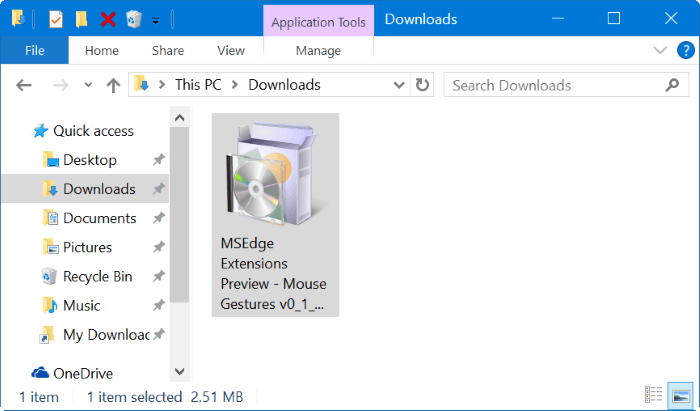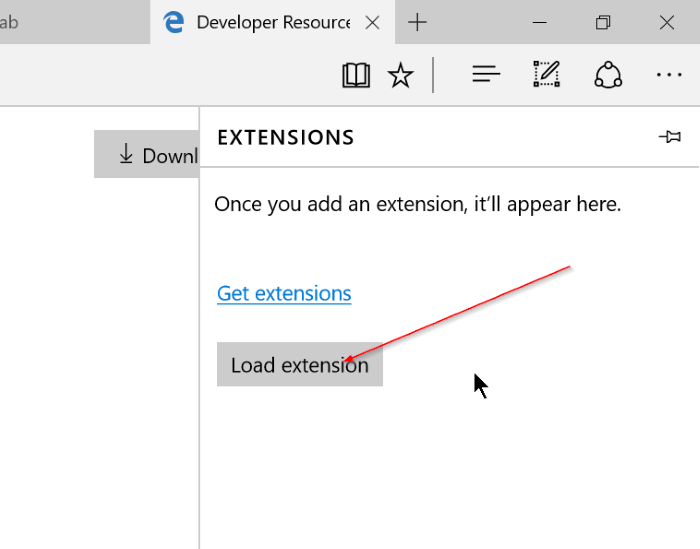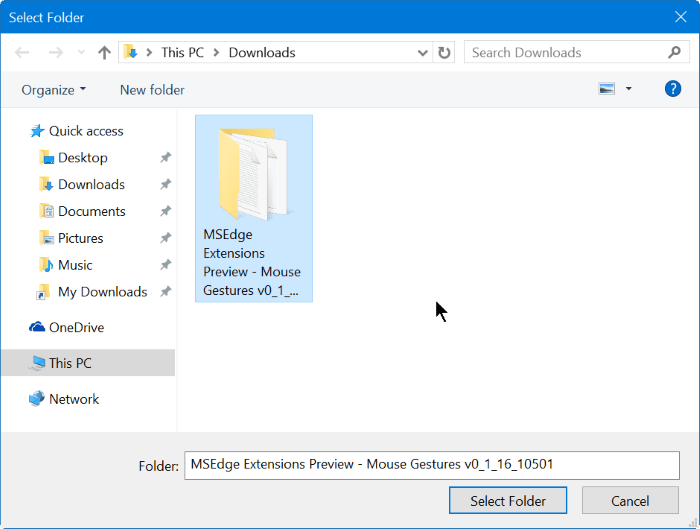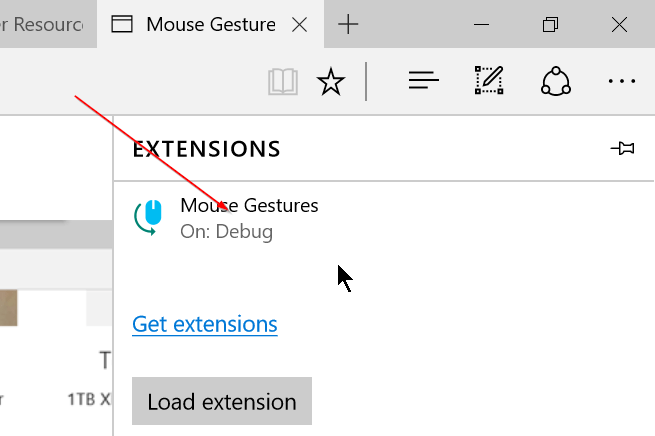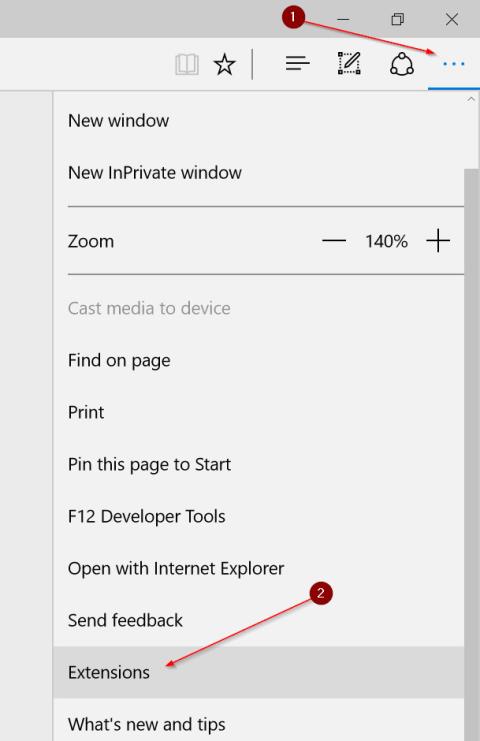Microsoft Edge vafrinn (áður Project Spartan) er einn af nýju eiginleikunum sem eru innbyggðir í Windows 10. Margir spá því að í framtíðinni sé líklegt að Edge vafrinn komi algjörlega í stað Internet Explorer vafrans.
Góðu fréttirnar fyrir notendur Edge vafra eru þær að Microsoft hefur nýlega leyft að hlaða niður og setja upp viðbætur á Edge vafranum. Til að setja upp viðbótina á Edge Windows 10 vafra, vinsamlegast skoðaðu greinina hér að neðan frá Tips.BlogCafeIT.
Settu upp viðbætur á Edge vafra
Skref 1:
Opnaðu Edge vafra, smelltu síðan á Meira (tákn með þremur punktum) efst í hægra horninu í vafranum og smelltu síðan á Viðbætur.
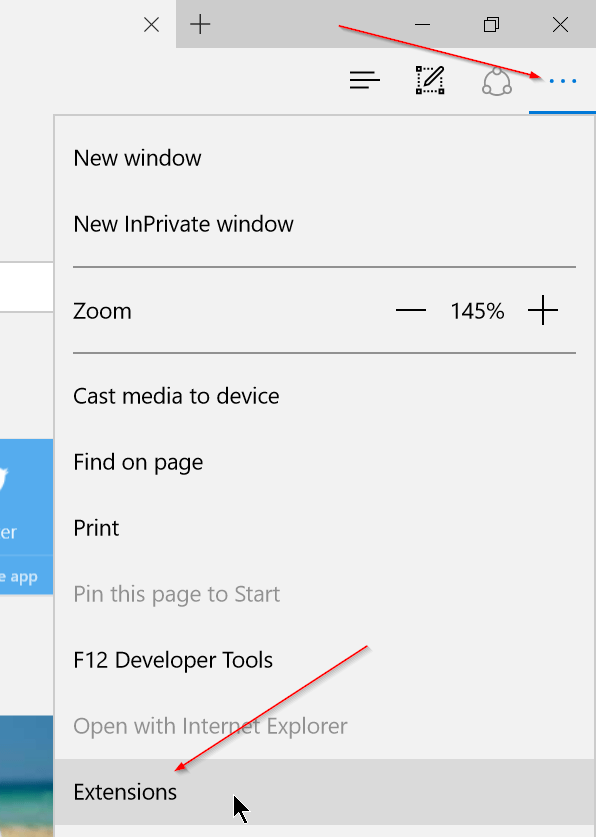
Skref 2:
Smelltu á Fá viðbætur til að fá aðgang að heimasíðu viðbótarinnar.
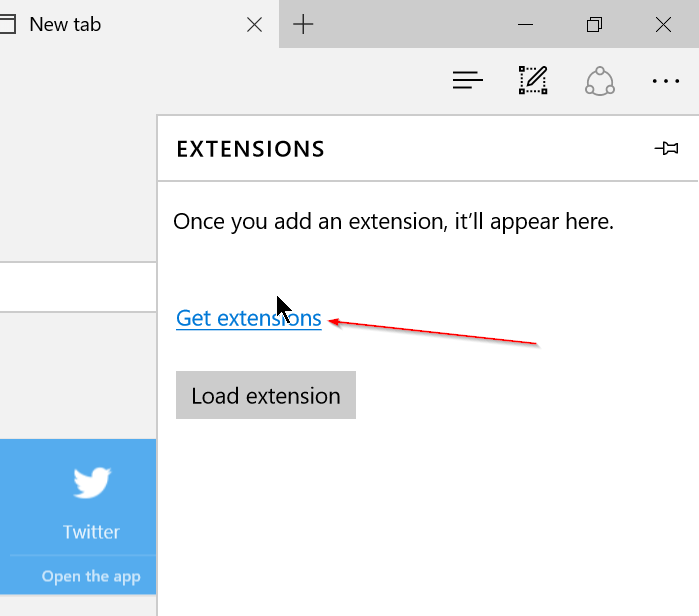
Skref 3:
Skrunaðu niður til að sjá lista yfir tiltækar viðbætur.
Skref 4:
Smelltu á niðurhalshnappinn til að hlaða niður viðbótunum í tækið þitt.
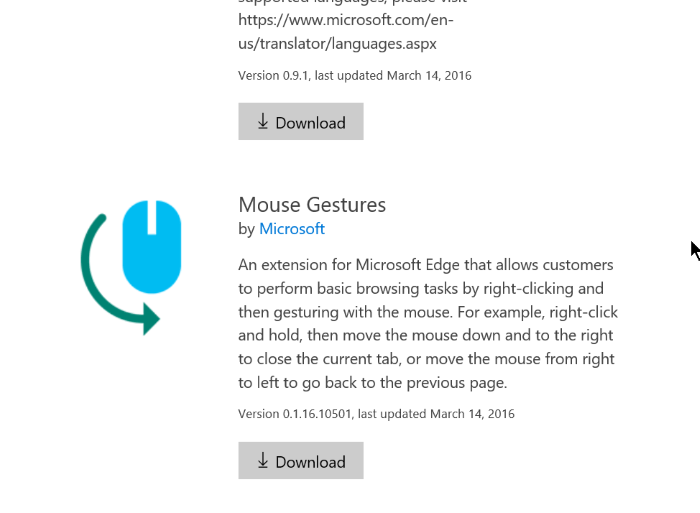
Skref 5:
Eftir að niðurhalsferli viðbótarinnar er lokið skaltu smella á Run hnappinn . Að öðrum kosti geturðu fundið möppuna sem inniheldur viðbótina sem þú varst að hlaða niður og tvísmelltu síðan á viðbótina til að halda áfram með uppsetninguna.
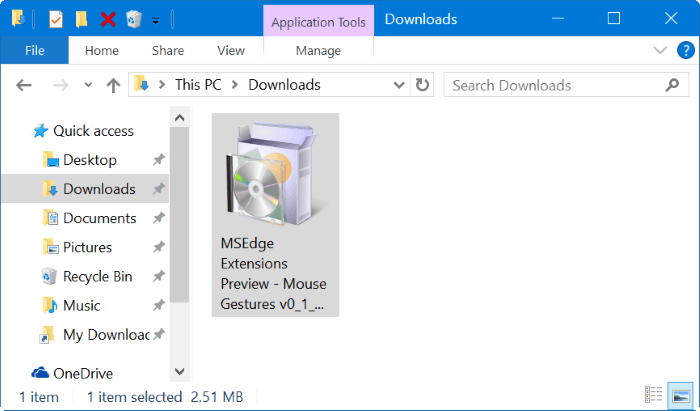
Skref 6:
Eftir að uppsetningarferlinu er lokið skaltu opna Edge vafrann þinn og smella á Meira (tákn með þremur punktum), smelltu síðan á Viðbætur.
Skref 7:
Smelltu að lokum á hnappinn Hlaða viðbót og farðu síðan í möppuna sem inniheldur viðbótina sem þú hleður niður.
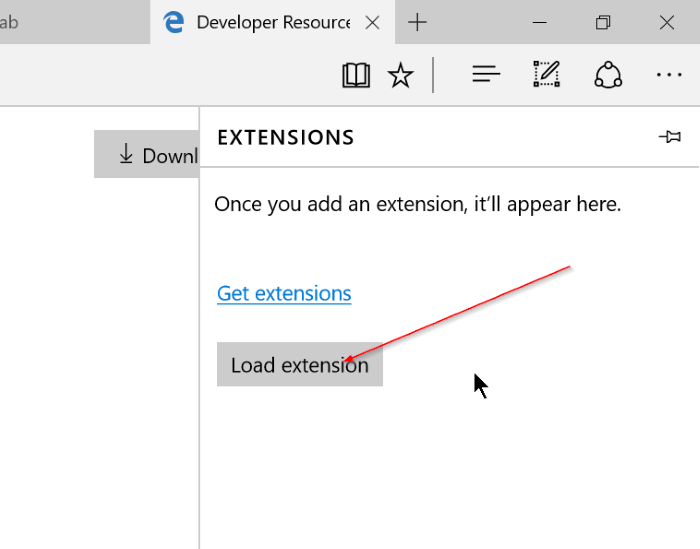
Skref 8:
Veldu viðbótarmöppuna og veldu síðan Veldu möppu til að hlaða niður viðbótinni sem þú varst að velja.
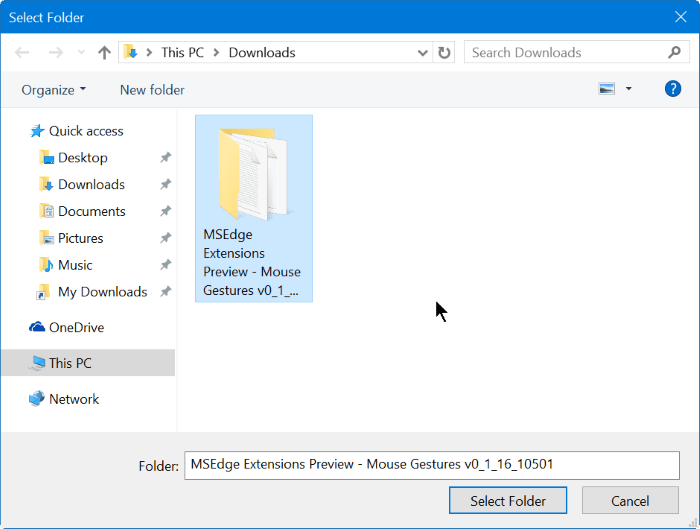
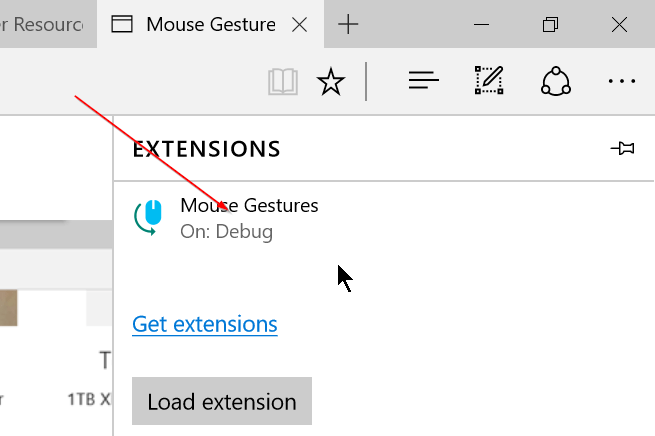
Þannig að þú hefur lokið ferlinu við að setja upp viðbótina á Edge vafra.
Sjá fleiri greinar hér að neðan:
Gangi þér vel!